نحوه Snapshot گرفتن از ماشین های مجازی در نرم افزار VMware Workstation
فرض کنید شما یک سیستم عامل ویندوز ۱۰ را بصورت مجازی در برنامه VMware نصب کرده اید و حالا یک برنامه ای درون این سیستم مجازی نصب می کنید و کلا سیستم خراب می شود، یا اینکه میخواهید یک سری تنظیمات را در سیستم مجازی ایجاد کنید و متوجه می شود که سیستم بعد از تغییرات شما دچار مشکل شده است و برای اینکه بتوانید به روز اول برگردانید کلی به زحمت میفتید اما در نرم افزار VMware شما میتوانید یک Snapshot از وضعیت فعلی سیستم تهیه کنید تا هر وقت دچار مشکل شدید در کمتر از چند ثانیه به همان حالتی که snapshot تهیه کرده اید برگردانید.
برای snapshot گرفتن از ماشین مجازی فرقی ندارد ماشین مجازی روشن یا خاموش باشد در هر دو حالت می توانید عمل Snapshot را انجام دهید.
برای گرفتن یک snapshot از سیستم تان بر روی منوی VM کلیک کنید و گزینه ی snapshot و بعد گزینه ی Take snapshot را بزنید.
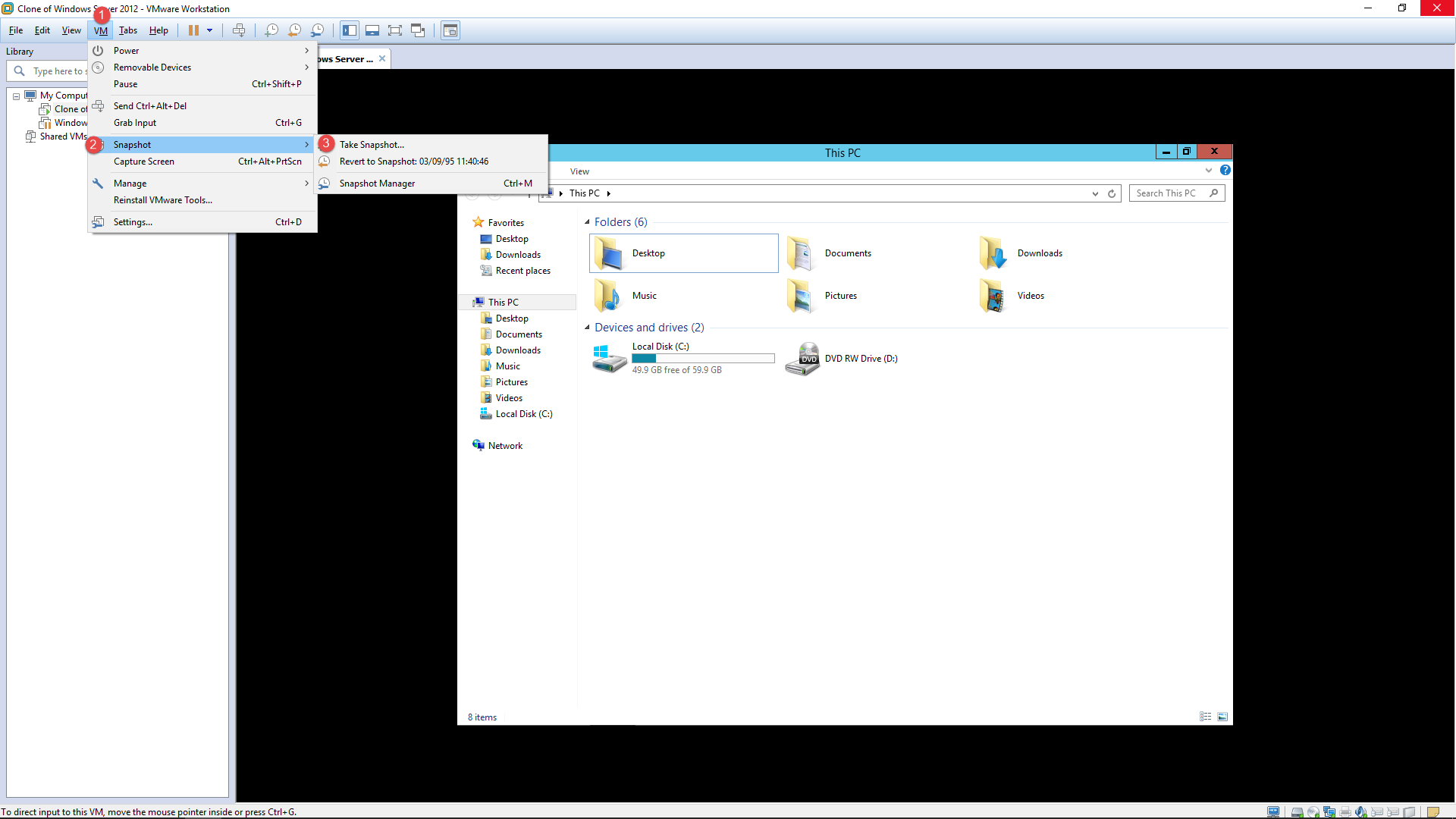
یک پنجره کوچک باز می شود که در قسمت Name یک نام می توانید وارد کنید در قسمت Description می توانید یک توضیحات مختصر برای snapshot خود وارد کنید و در کمتر از چند ثانیه snapshot گرفته می شود.
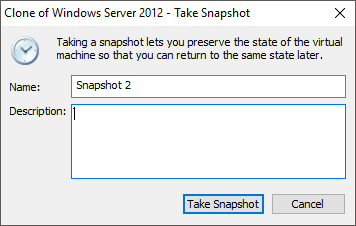
خب میخواهیم از snapshot ای که تهیه کرده ایم استفاده کنیم.
برای اینکار ابتدا بر روی منوی VM و سپس بر روی گزینه ی snapshot کلیک کنید تا منوی مربوطه باز شود در پایین همین پنجره snapshot هایی که تا به حال گرفته اید را لیست کرده است و با کلیک بر روی آن پنجره ای باز می شود که سوال می کند آیا میخواهید از این snapshot استفاده کنید و بر روی گزینه ی Yes کلیک می کنیم.
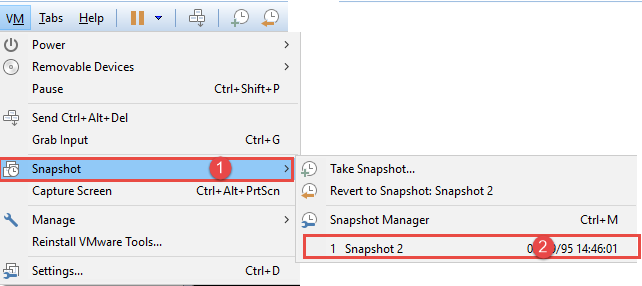
اگر بخواهید snapshot را که تهیه کرده اید حذف کنید کافیست بر روی منوی VM> SnapShot> Snapshot Manager کلیک کنید.
بر روی snapshot مورد نظر که با آیکن ساعت نمایش داده شده است کلیک راست کنید و گزینه ی Delete را فشار دهید.
از همین پنجره Snapshot Manager هم می توانید از سیستم خود Snapshot تهیه کنید کافیست بر روی گزینه ی Take Snapshot کلیک کنید.
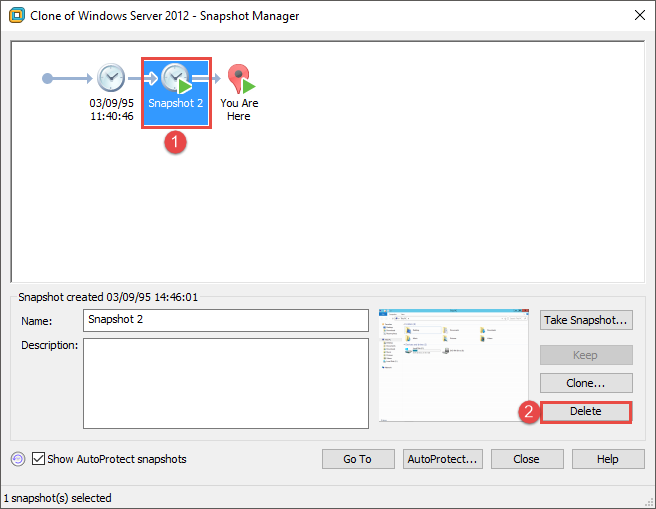
[highlight bgcolor=”#c8eff4″]حال اگر بخواهید بعد از خاموش شدن ماشین مجازی تان بصورت خودکار یک Snapshot تهیه شود مراحل زیر را انجام دهید.[/highlight]
مرحله اول
بر روی ماشین مجازی خود کلیک راست و گزینه setting را انتخاب نموده سپس وارد سربرگ Option شوید و گزینه ی Snapshot را انتخاب کنید.
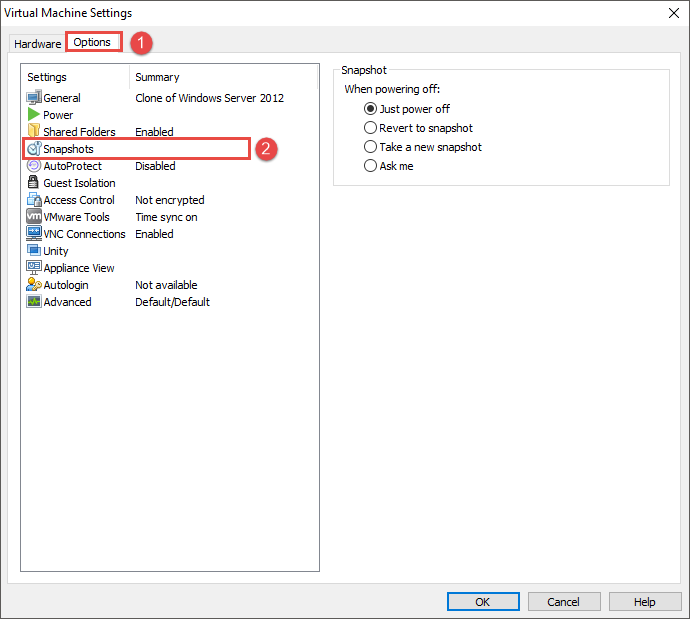 مرحله دوم
مرحله دوم
گزینه ی Just Power off گزینه ی پیش فرض که در زمان خاموش شدن ماشین مجازی از سیستم Snapshot تهیه نمی کند.
گزینه ی Revert to snapshot وضعیت سیستم را به Snapshot قبل باز میگرداند، و تمام تغییراتی که در زمان روشن بودن ماشین مجازی انجام داده اید بعد از خاموش کردن ماشین مجازی تان از بین خواهد رفت و از خراب شدن و بروز خطاهای احتمالی آن ها را نجات می دهد، در واقع این حالت مانند برنامه Deep Freeze عمل می کند.
گزینه ی Take s snapshot در زمان خاموش شدن ماشین مجازی بصورت خودکار یک Snapshot جدید می سازد.
و گزینه ی Ask me در زمان خاموش شدن ماشین مجازی برنامه از شما سوال خواهد کرد چه گزینه ای از ۳ گزینه بالا مدنظر شما می باشد تا انجام دهد.


سلام آقای مهندس آیا پس از snapshot کردن امکان برگشت به حالت قبلی وجود داره یا نه
سلام
بله امکان برگشت وجود دارد
سلام
من اشتباهی تنظیمات ویندوزم در vmware رو به snapshot برگرداندم و کلی فایل رو از دست دادم. امکان برگشت به حالت قبلی ممکن هسته؟
سلام
متاسفانه امکان بازگشت وجود ندارد
سلام
مهندس چطور میشه از esx6.5 خروجی ovf گرفت ؟؟
با سلام
آموزشی که درخوست کرده بودید نوشته و منتشر گردید
آموزش مرحله به مرحله ایجاد فایل OVF در VMware Esxi Web Client